1、可以看到每个单元格符号的位置是不固定的,如何快速提取它呢?
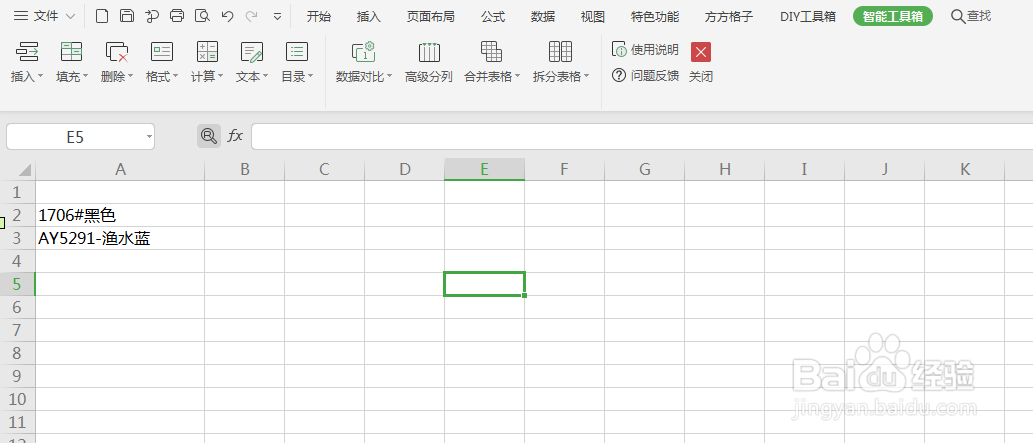
2、先选中相应区域,再单击【智能工具箱】——【文本】——【保留内容】——提取类型选择【符号】,存放位置【B2】——【确定】;注意出可以把结果替换源数据操作即选择【替换源数据】这个存放位置。
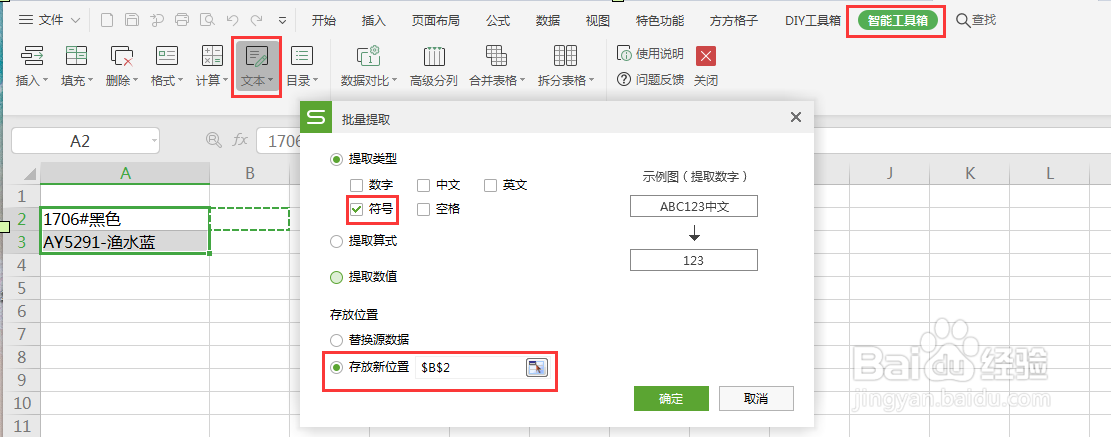
3、提取结果如图。

4、其实最早在方方格子中就有该功能了,WPS是从它那里借鉴的,智能工具箱开通会员才能使用,而方方格子不仅免费使用,功能还更加强大,来看看方方格子的操作

5、选中区域,然后单击【方方格子】选项卡——勾选【符号】,【执行】下三角按钮→【提取】选项,择存放单元格B2;

6、在存在结果对话框,单击【确定】按钮,如下图所示。

